您现在的位置是:主页 > 电脑维修 > 鼠标故障 >
Win10系统怎么取消鼠标移到右下角显示桌面
发布时间:2020-09-17 12:56:11所属栏目:鼠标故障 已帮助人编辑作者:深圳it外包
在win10系统中,有些用户发现当鼠标移动到屏幕的右下角的时候,不做任何操作就会直接显示桌面,鼠标移开之后之前的窗口才会显示,要怎么取消鼠标移到右下角显示桌面呢?现在给大家分享一下具体的操作步骤如下。
1、按下“Win+i”组合键打开【windows 设置】,点击“个性化”;

2、在个性化左侧点击“任务栏”;

3、在右侧找到“当你鼠标移动到任务栏末端的"显示桌面"按钮时使用"速览"预览桌面”,将其开关关闭即可。
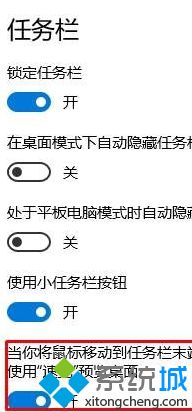
上述给大家介绍的便是Win10系统怎么取消鼠标移到右下角显示桌面的详细步骤,大家可以按照上面的方法来操作吧。
以上就是罗湖电脑维修为您提供Win10系统怎么取消鼠标移到右下角显示桌面的解读,本文章链接: http://www.crm2008.net/dnwx/sbgz/29368.html 欢迎分享转载,更多相关资讯请前往鼠标故障
相关文章
企业IT外包服务

深圳罗湖笋岗地铁站附近宝能大厦办公室网络综合布线方案

深药大厦电脑维修IT外包公司:万乐大厦附近一致药业大厦服务器维护公司

办公室30台电脑网络综合布线方案_30个点布线方案收费

罗湖it外包公司:企业50台电脑外包维护费

深圳电脑网络维修公司:企业单位上门电脑维修费用一般多少钱

万通大厦笔记本电脑维修:蔡屋围发展大厦,百汇大厦,北京大厦电脑网络维护

天地大厦小公司网络维护外包:红桂大厦,银荔大厦,茂源大厦网络组建与维护

深圳龙岗布吉it外包公司:10年电脑网络维修经验,专注中小企业it外包

罗湖深业泰富广场招商中环红岭地铁站附近网络监控布线维护

100台电脑外包价格表,福田it外包公司方案收费标准

80台单位电脑外包价格,龙岗it外包公司收费标准

东门老街网络维护外包:金城大厦,湖溪大厦,湖晖大厦,鸿基大厦网络维护服务

罗湖水贝珠宝园it外包公司_水贝地铁站附近_万山珠宝园电脑网络维护

红岭北地铁站附近电脑维修公司:深爱大厦附近光纤小区IT外包公司

深圳上门维修电脑怎么收费,南山电脑公司收费报价
扫码关注
- 专注IT行业,10年IT行业经验





